
Основы информационных технологий в дизайне
..pdf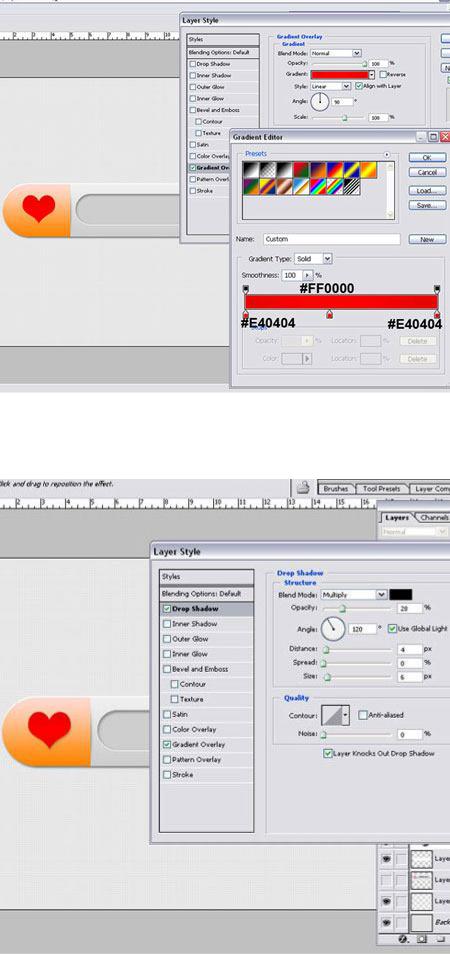
21
Шаг 9. Теперь примените стиль слоя Тень (Drop Shadow):
Режим наложения – Умножение, Непрозрачность 28, Угол 120, Использовать глобальное освещение, Смещение 4, Размах 0, Размер 6, Шум 0, Слой выбивает тень.
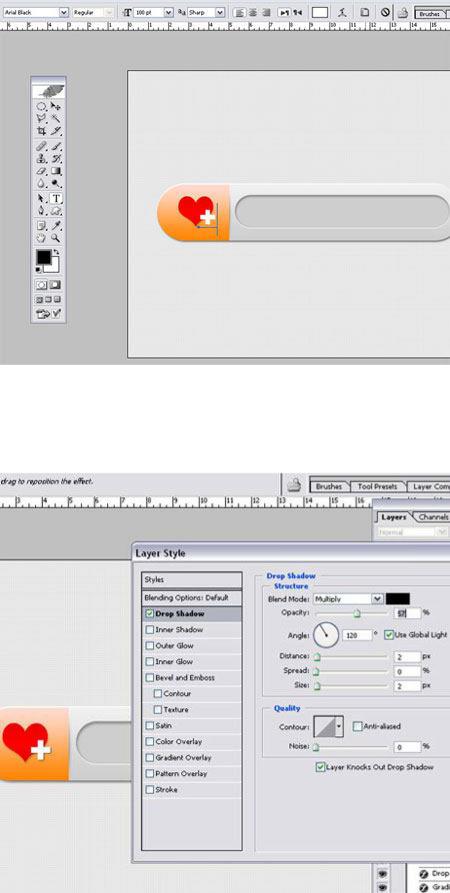
22
Шаг 10. Инструментом Текст  (Text Type tool) добавьте плюсик к сердцу.
(Text Type tool) добавьте плюсик к сердцу.
Шаг 11. Теперь примените стиль слоя Тень (Drop Shadow), как показано на изображении ниже:
Режим наложения – Умножение, Непрозрачность 57, Угол 120, Использовать глобальное освещение, Смещение 2, Размах 0, Размер 2, Шум 0, Слой выбивает тень.
Шаг 12. Инструментом Текст  (Text Type tool) напечатайте нужный вам текст на кнопке.
(Text Type tool) напечатайте нужный вам текст на кнопке.
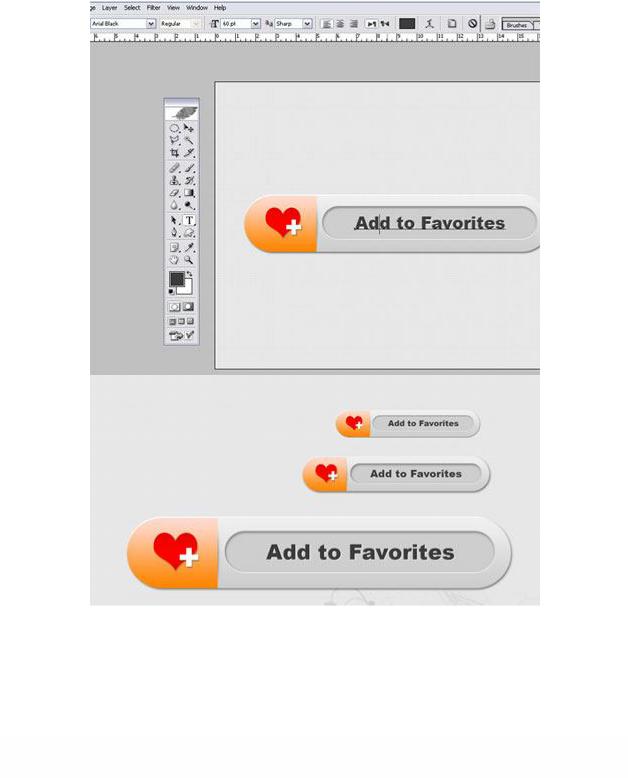
23
Автор: buildtutorial
Переводчик: Мирошниченко Валерия Ссылка на источник
http://www.webdesign.org/photoshop/drawing-techniques/how-to- create-add-to-favorites-button-exclusive-tutorial.21630.html
Задание 4 Создать простой Логотип
Сервисы в сети интернет
Flamingtext
Отличный сервис для создания текстовых логотипов с различными эффектами http://vsegenialno.blogspot.com/2011/11/15-servisov-sozdaniya- bannerov.html#ixzz28z856Pcz

24
Logoease
100% бесплатный инструмент для создания логотипов. Готовые файлы можно сохранять в форматах PNG, JPG, EPS и TIFF http://vsegenialno.blogspot.com/2011/11/15-servisov-sozdaniya- bannerov.html#ixzz28z8Eoxl5
FreeLogoServisces
Прекрасный сервис для создания профессиональных логотипов из шаблонов http://vsegenialno.blogspot.com/2011/11/15-servisov-sozdaniya- bannerov.html#ixzz28z8RP8YF
CoolText
За время существования этого бесплатного сервиса, пользователи создали с его помощью более 300 млн логотипов. Впечатляющий результат! http://vsegenialno.blogspot.com/2011/11/15-servisov-sozdaniya- bannerov.html#ixzz28z8ap4Nh
Для начала создаем новый файл ( File> New ) из 1280 × 1024 пикселей и 72 точек на дюйм . С помощью Paint Bucket Tool (G) , залейте новый слой черным цветом.
Далее мы будем представлять своего рода геометрическая фигура, как и следующий, применяя Pen Tool (P).
Сделайте несколько копий последнего сделанного элемента, размещение копий, как вы можете увидеть ниже. Копии можно сделать, нажав комбинацию клавиш ( Ctrl + J ). Листая и корректировки элементов может быть сделано с ( Ctrl + T ).
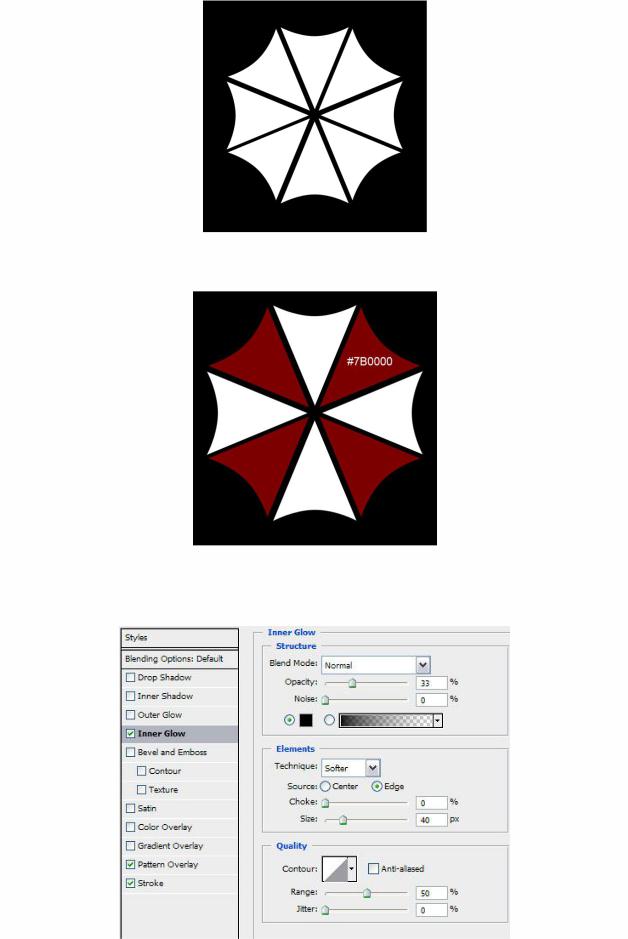
25
Изменение цвета из четырех цифр, мы получим зонтик.
Установить следующий показаны параметры для каждого элемента, что делает мыши на слое в палитре слоев ( Blending Options> Inner Glow ).

26
Выберите следующий Pattern Overlay сейчас:
Blending Options> Stroke
Вы должны получить следующий результат:
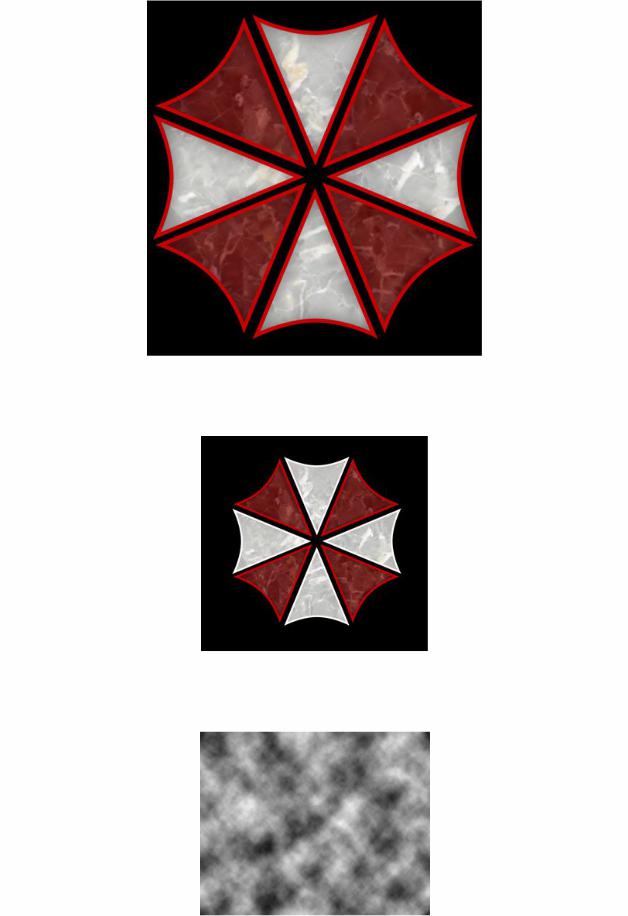
27
Измените Blending Options> Stroke параметров на белый цвет на ближайшие четыре показали цифры:
Создайте новый слой и залейте его черным цветом. Выберите также Filter>
Render> Clouds
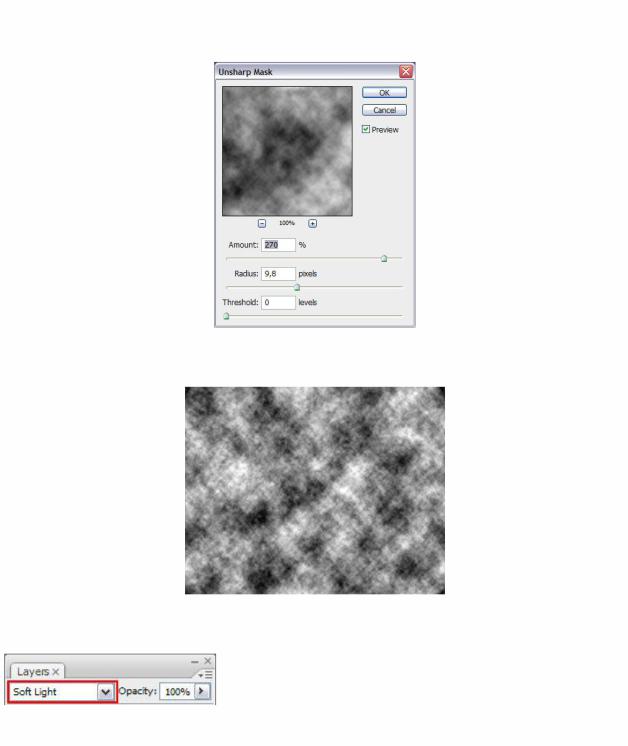
28
Теперь выберите Filter> Sharpen> Unsharp Mask и установите следующие параметры показали:
Это результат вы должны получить на этом этапе:
Установить следующий режим смешивания - Soft Light
Постарайтесь, чтобы получить то же самое:
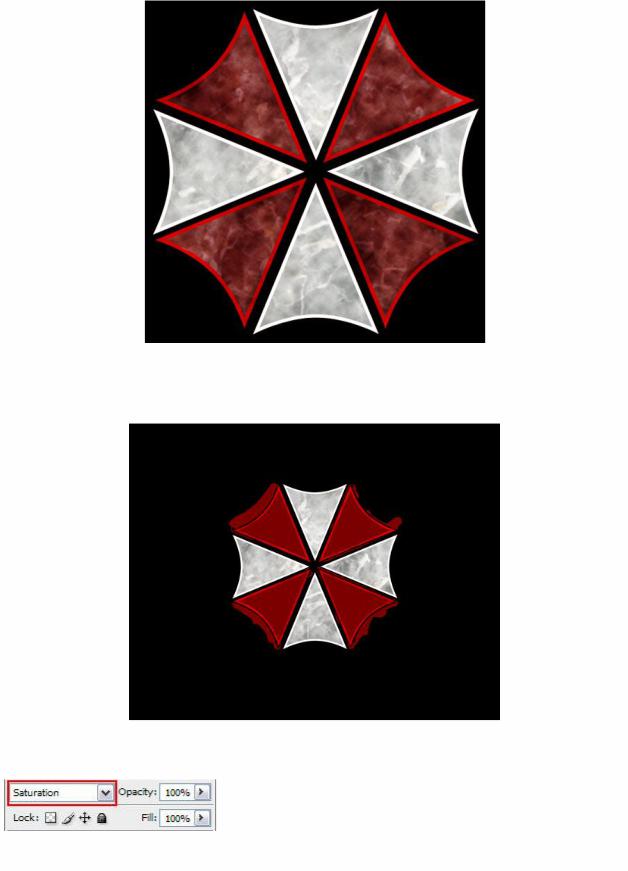
29
Создайте новый слой , на котором мы будем рисовать снова красные цифры, получить более интенсивный цвет:
Измените режим смешивания слоя с теми ниже:
Это результат мы получили:
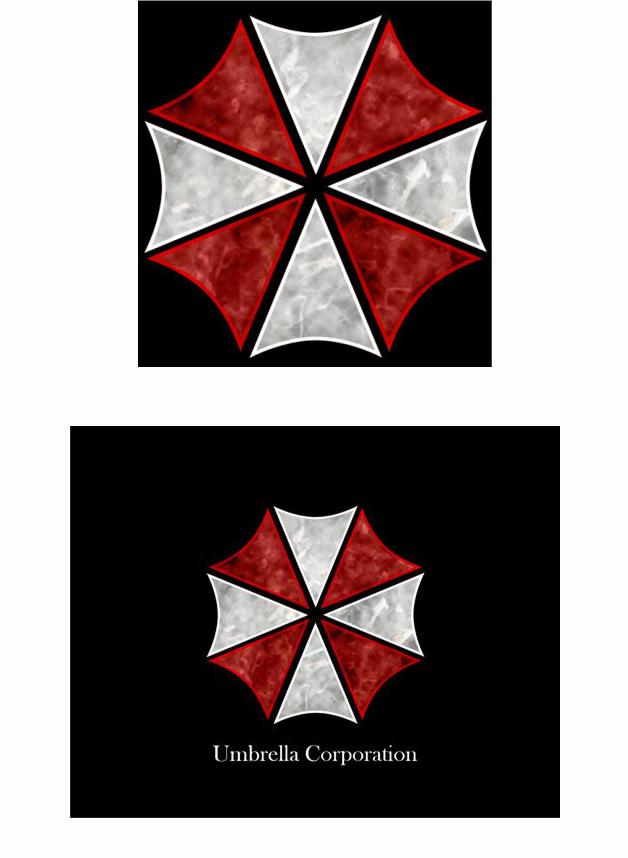
30
Теперь мы должны написать текст, который мы хотим иметь на обои:
Выберите следующие требования, показано ниже:
